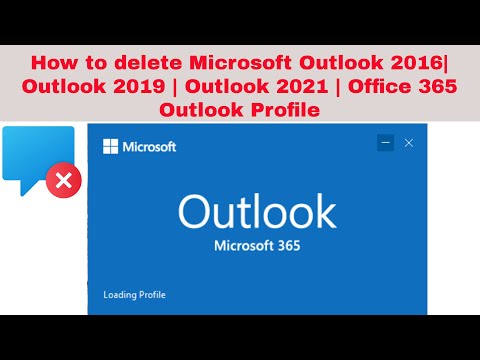
المحتوى
لدى Microsoft Outlook القدرة على إدارة حسابات بريد إلكتروني متعددة في نفس الوقت. إذا كنت تستخدم هذه الميزة ، يمكنك الحصول على ملفات تعريف في Outlook لحسابات البريد الإلكتروني التي لم تعد تستخدمها. عن طريق إزالة هذه الملفات الشخصية ، يمكنك تقليل الفوضى في صندوق الوارد الخاص بك وزيادة إنتاجيتك من خلال التركيز على أهم الحسابات.
الاتجاهات

-
انقر فوق قائمة "أدوات" ثم "حسابات البريد الإلكتروني" في Outlook 2003 أو في "إعدادات الحساب" في Outlook 2007. في Outlook 2010 ، انقر فوق علامة التبويب "ملف" في الركن الأيمن العلوي من الشاشة ثم "إعدادات الحساب".
-
انقر فوق علامة التبويب "البريد الإلكتروني" في الجزء العلوي من نافذة "إعدادات الحساب".
-
انقر على ملف تعريف البريد الإلكتروني الذي تريد حذفه وانقر على زر "إزالة".
-
انقر فوق "نعم" لتأكيد أنك تريد إزالته من Outlook.
تحذير
- يقوم Outlook بتخزين كلمة المرور لكل حساب بريد إلكتروني تمت إضافته. إذا لم تقم بإدخال كلمة المرور لحساب بريد إلكتروني ، فيمكنك القيام بذلك قبل حذف ملف التعريف. بعد حذفها ، لا يمكن استعادة كلمة المرور.